👨💻Deinen Account einrichten
Dieser Leitfaden führt durch die Schritte zur Einrichtung Ihres Kontos. Abhängig von der Organisation kann man sich entweder direkt über die Firmen-E-Mail anmelden oder sich manuell registrieren.
Azure Login
Wenn das Unternehmen unser System mit Azure verknüpft hat, ist eine direkte Anmeldung mit dem Microsoft Azure Firmenkonto möglich. Es sind keine zusätzlichen Schritte erforderlich.

Account Aktivierung
Man erhält eine E-Mail mit einem Aktivierungslink und einem Initialisierungscode, um die Einrichtung des Kontos abzuschließen.
Es sollte sichergestellt werden, dass die E-Mail von [email protected] stammt, um deren Echtheit zu gewährleisten.
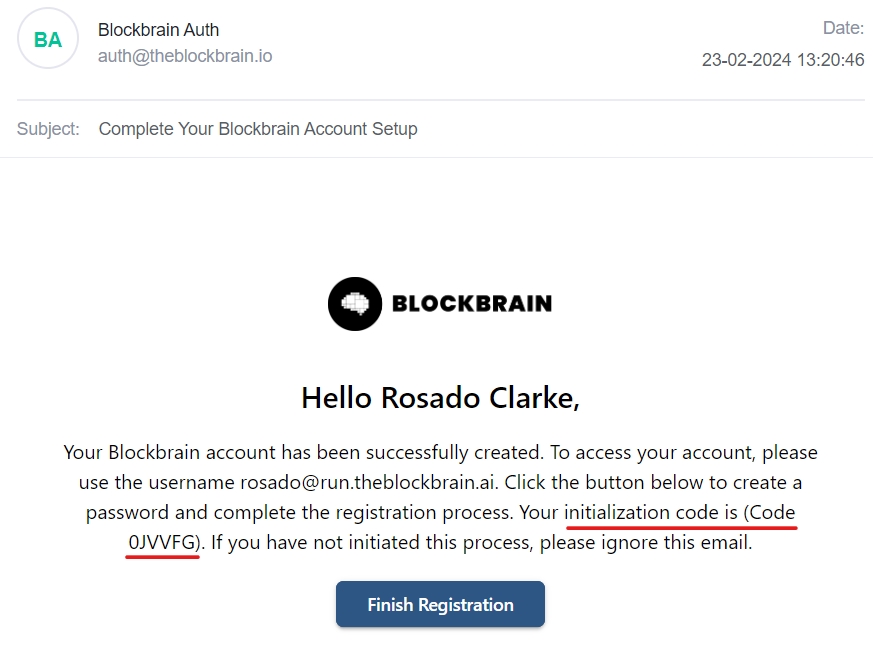
Eine Einladung erhalten? Bei einer Einladung durch den Administrator der Organisation erhält man eine eindeutige Domain-URL (z.B. Company.kb.theblockbrain.ai) zusammen mit der Einladung. Diese URL kann genutzt werden, um direkt auf die Plattform zuzugreifen.
Spracheinstellung
Sie können die Benutzeroberfläche von Blockbrain entweder auf Deutsch oder Englisch anzeigen lassen.

Um die Sprache zu ändern:
Klicken Sie auf den Profil-Tab in der Navigation
Wählen Sie Ihre bevorzugte Option unter "Sprache":
Deutsch
Englisch
Die Änderung wird sofort wirksam
Zuletzt aktualisiert

